
Appleの新製品iPad ProではiPadに専用のキーボードが装着できるみたいですね。iPad Air 2にキーボードを装着してiPad Pro気分を先取りしてみました。
iPad用のキーボードは、ボードにiPadを立てかけたり、ケースとキーボードが一体化したものが主流なのですが、今回購入したのはキーボードカバータイプ。キーボードに2つのヒンジがついてて、そこにiPadを差し込んで支えるタイプですね。クラムシェル型って言うのかな。
これなら使わないときはiPadの画面を守るカバーとして使え、キーボードとして使うときはパカっと開くだけですぐに使えます。Surfaceのタイプカバーみたいですね。
使用感をレビューしますね。
目次(もくじ)
iPad Air2に外部キーボードを接続した

買ったのはこちらのキーボード。アマゾンで3000円くらいで売ってました。
Bluetoothで接続し、MiniUSB端子で充電するタイプです。仕様は他製品のキーボードと同じですが、特徴的なのはiPadをヒンジに差し込んで使うタイプということ。

ここにiPadを差し込みます。ゴムがついているのでiPadがスッポ抜けるようなことはありません。

角度は自由に調節できます。iPad用のキーボードはほとんど一定角度じゃないと使えないのでこれは嬉しい。限界は写真の通り。膝の上で使うときなんかはもうちょっと開いてくれれば嬉しいのだけど。
ちなみにキーボードの重量は372gなので、iPad Air2の重量と合わせると800g程度ですね。MacBookよりも少し軽い程度。
キーのサイズやタイプ感

キーのサイズはMacBook Pro13インチと比較して一回り小さいくらいかな。タイプ感はMacBook Proよりもチープな感じがしますが、打ちにくさは感じなかった。Bluetooth接続ですが遅延もなく快適にタイピングできました。

キー配列はUS配列。刻印と表示される記号がズレることはありません。数字キーとエンターキーのサイズが小さいのは辛いところ。

iPadにアクションを起こすキーもあります。例えば「Fn+左上のキー」でホームボタンの役割を果たしています。その隣のキーは「Fn」キーと一緒に押すことで画面の明るさを変えられます。
ショートカットキーにも対応しているのでiPadでも操作が簡単
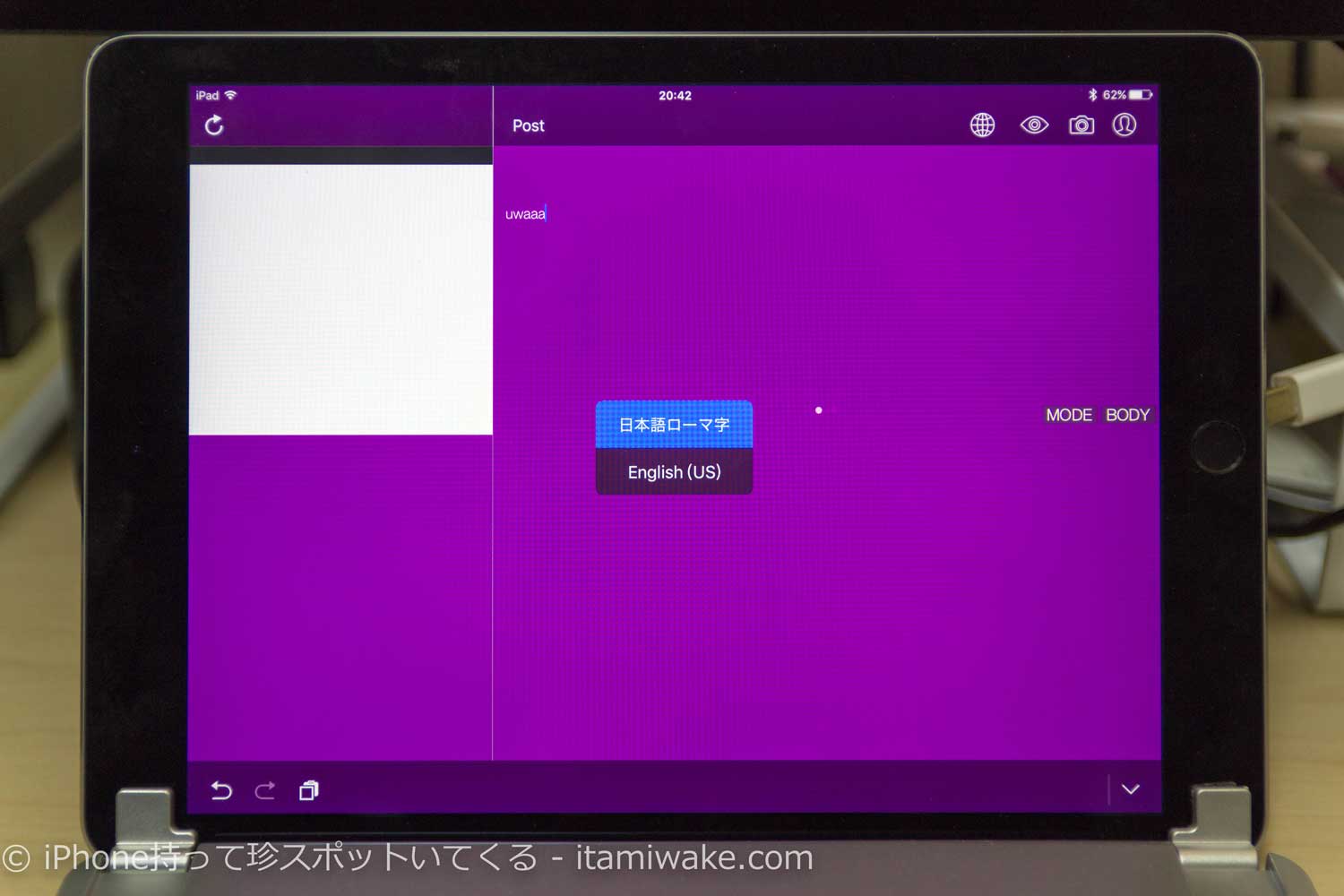
ショートカットキーにも対応しています。日本語と英語の入力切替をする場合は「Control+スペースキー」を押します。iOS9以前は「Command+スペースキー」だったのに変更したのか。
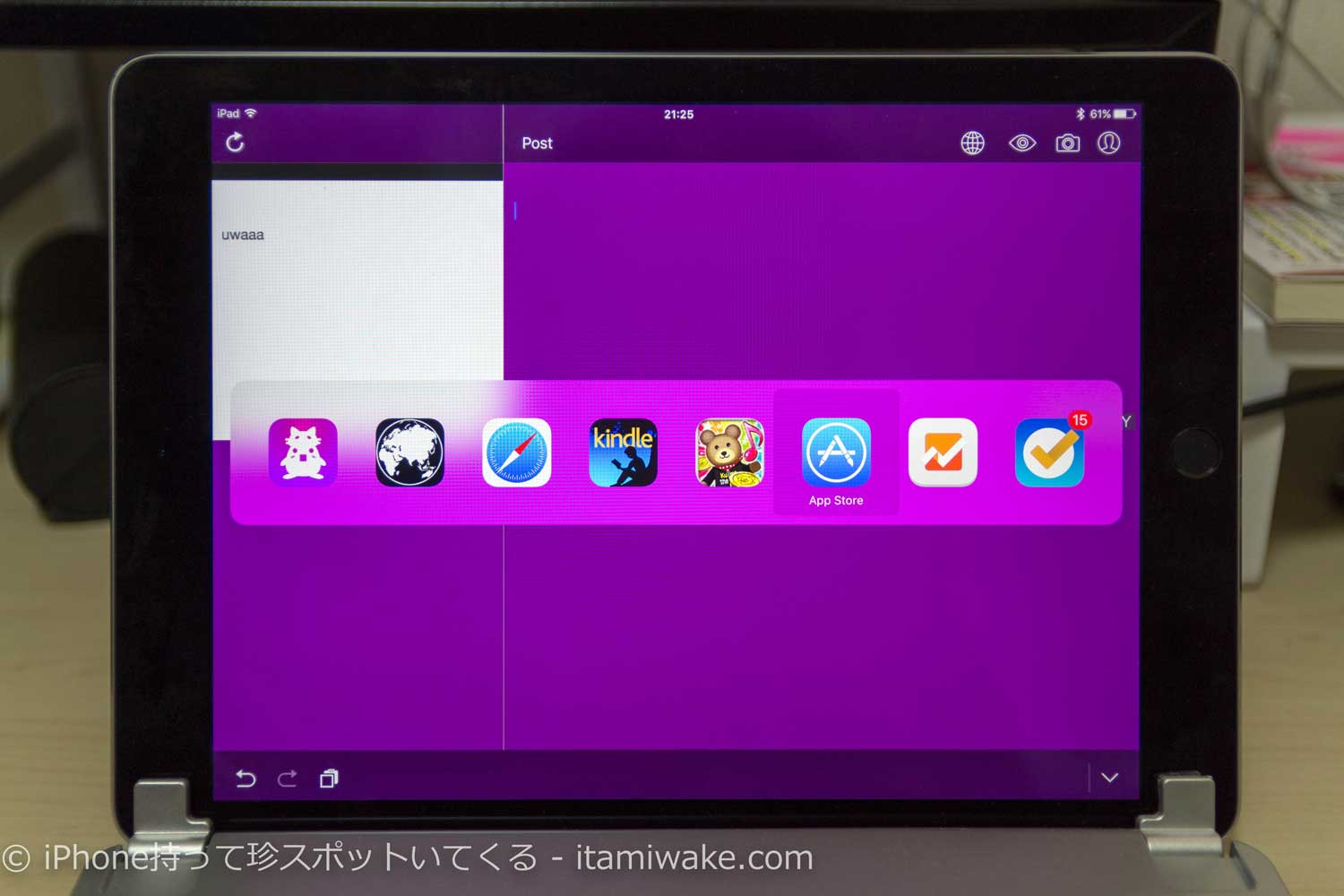
iOS9の新機能もばっちり対応。「Command+Tabキー」で開いているアプリを選択できます。ホームボタン2回押す必要がないので非常にありがたい。
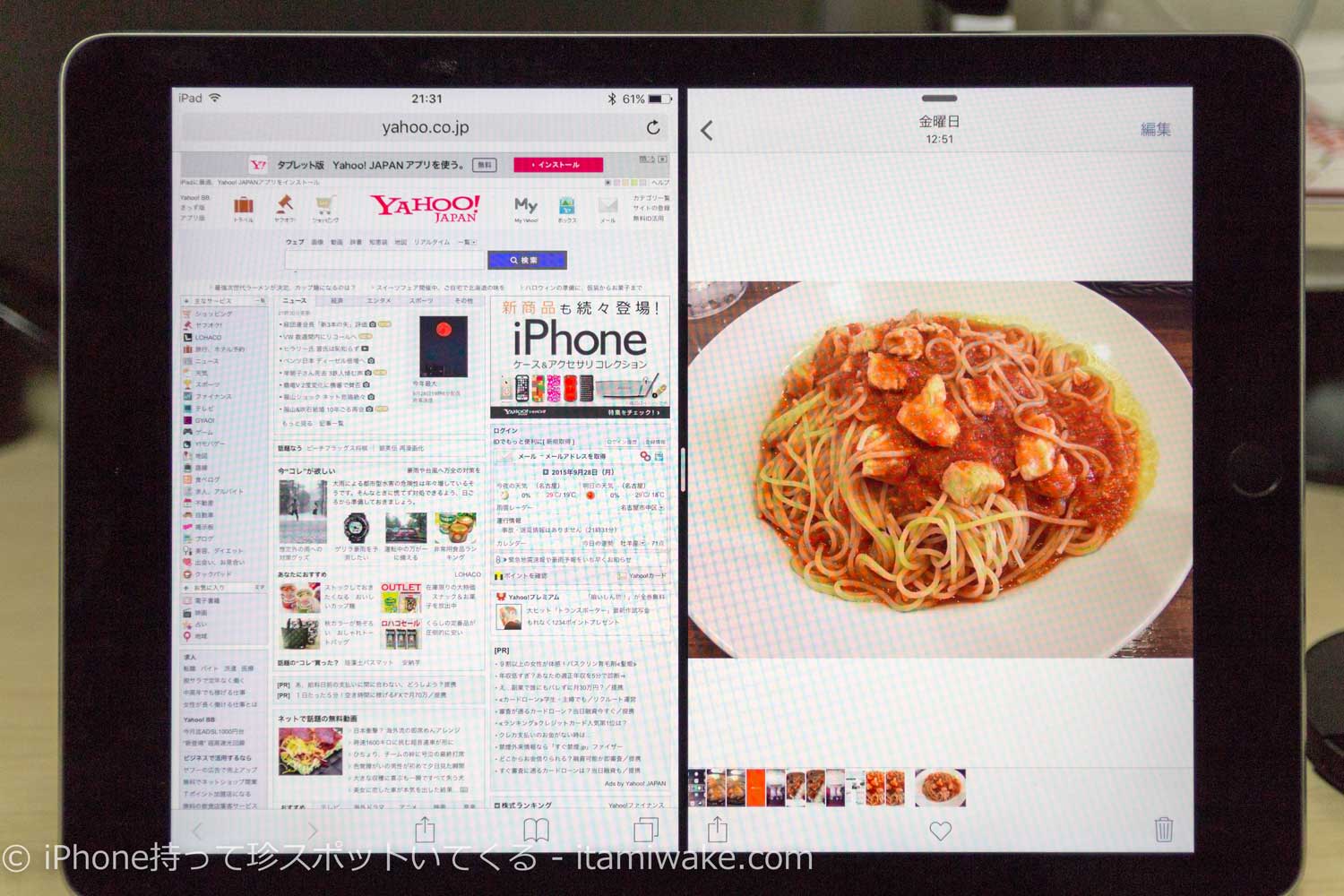
iOS9と言えば画面分割機能も目玉ですね。でもこれはアプリが対応していないと使えないので、今のところ使い道は少ない。将来的にSafariで情報を見ながらするぷろでブログを執筆、みたいな作業がiPad上でできるようになれば、PCを使う必要がなくなって素晴らしいと思うんですけどね。まだまだ途上です。
あ!でも1つ朗報があって、Text ExpanderがBluetoothキーボードでも使えるようになりました!これでタグ打ちなどの定型文入力が捗るようになりました。これは素晴らしい。
iPadにキーボードを着ける意味はあるのか!?

MacBook Pro13インチと並べてみた。まさにちっちゃいMacBookって感じです。でもiPadだけじゃとてもじゃないけど仕事はできないなぁ。タブレットの特徴である機動力や携帯性も、外部キーボードを着けることで失われるし、PCだってノートなら余裕で持ち歩ける重さだし機動も早いし。結局タブレットにキーボード着けるのって中途半端になっちゃって意味ない気がした。

なのでやっぱりキーボードは外して使うことにしました。目的を持たずにキーボードを購入するのはおすすめできません(笑)
タブレット用のOSだとハードが優れていてもやれることが少ないしね。その点Xperia Z4 Tabletは頑張っていたよ。マウスも使えるし。

あとどうでもいいけどキーボードの裏面に謎のパーツが埋め込まれていた。爆発しないと良いけど…。

